火狐浏览器书签设置:单击书签在新标签页打开的实用教程
在日常使用浏览器的过程中,书签功能是许多用户不可或缺的工具之一。它可以帮助我们快速访问常用的网站,节省时间并提高上网效率。然而,有些用户可能希望单击书签时能够直接在新标签页中打开,而不是在当前标签页中替换内容。今天,我们就来分享一下如何在火狐浏览器中设置书签单击后在新标签页打开的方法。
火狐浏览器的书签功能简介
火狐浏览器(Mozilla Firefox)是一款广受欢迎的开源浏览器,以其强大的功能、灵活的自定义选项和出色的隐私保护而受到用户的喜爱。书签功能是火狐浏览器的一个重要特性,用户可以通过它将喜欢的网站添加到收藏夹中,方便随时访问。默认情况下,单击书签会在当前标签页中打开链接,但有时我们可能需要在新标签页中打开书签,以便同时查看多个网页。
设置书签单击后在新标签页打开的步骤
打开火狐浏览器的高级首选项窗口
首先,启动火狐浏览器,在浏览器顶部的地址栏中输入 about:config,然后按下回车键。这个地址会带你进入火狐浏览器的高级配置页面,这里包含了大量可以自定义的选项。

接受风险并继续
当页面切换后,你会看到一个提示文字,警告你更改配置可能会导致浏览器不稳定或出现其他问题。不用担心,这只是浏览器的常规提示。点击“接受风险并继续”按钮,进入高级首选项窗口。
搜索并修改相关设置
在高级首选项窗口的搜索框中输入 browser.tabs.loadBookmarksinTabs,然后按下回车键。搜索结果中会出现一个名为 browser.tabs.loadBookmarksinTabs 的选项,它的默认值通常是 false。
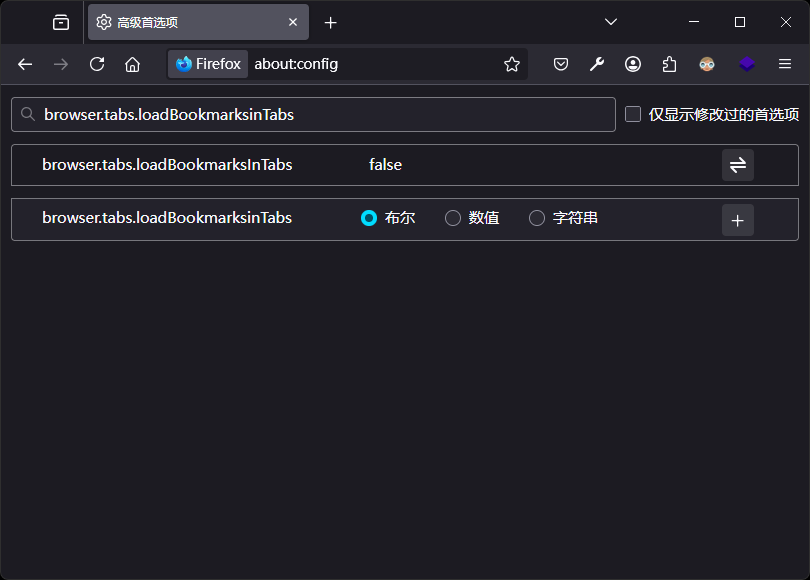
修改选项值
找到这个选项后,点击其右侧的双向箭头,将其值切换为 true。这样,当你再次单击书签时,链接就会在新标签页中打开。